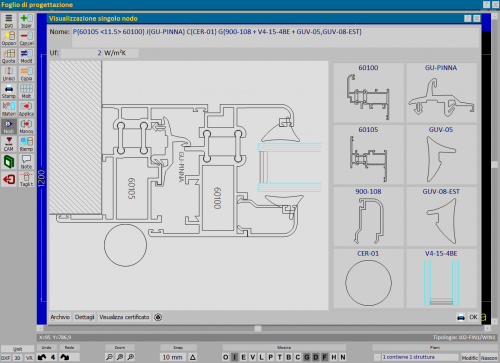Visualizzazione Nodi
Da Opera Wiki.
(→Creazione nodo) |
(→Nodo singolo) |
||
| Riga 20: | Riga 20: | ||
|} | |} | ||
| + | *[[image:tastoarchivio.png]]: apre l'archivio dei nodi | ||
| + | *[[image:tastofermavetro.png]]: permette di inserire un fermavetro nel nodo | ||
| + | *[[image:tastostampa1a1.png]]: permette di stampare il nodo in scala 1:1 | ||
{{BR}} | {{BR}} | ||
| + | |||
==Nodi della sezione== | ==Nodi della sezione== | ||
E' possibile vedere i nodi di entrambi i lati (destro e sinistro, inferiore e superiore) tracciando una linea retta, tenendo premuto il tasto sinistro del mouse e facendolo scorrere sul piano di lavoro in modo che tagli la tipologia in larghezza o in altezza come mostrato nell’esempio: | E' possibile vedere i nodi di entrambi i lati (destro e sinistro, inferiore e superiore) tracciando una linea retta, tenendo premuto il tasto sinistro del mouse e facendolo scorrere sul piano di lavoro in modo che tagli la tipologia in larghezza o in altezza come mostrato nell’esempio: | ||
Versione delle 08:11, 15 nov 2010

Per visualizzare i nodi della propria struttura occorre premere il tasto  . Le modalità di visualizzazione sono sostanzialmente due: la prima permette di vedere il singolo nodo del profilo, mentre l'altra permette la visualizzazione dei nodi lungo una sezione orizzontale o verticale.
. Le modalità di visualizzazione sono sostanzialmente due: la prima permette di vedere il singolo nodo del profilo, mentre l'altra permette la visualizzazione dei nodi lungo una sezione orizzontale o verticale.
Nel caso in cui nella struttura non esista alcun nodo nella parte selezionata il programma ci mostrerà il seguente messaggio:
Premendo sul pulsante ![]() il programma si porterà sul quadro di definizione nodo
Vediamo ora in dettaglio le modalità di visualizzazione:
il programma si porterà sul quadro di definizione nodo
Vediamo ora in dettaglio le modalità di visualizzazione:
Nodo singolo
Questo tipo di vista si ottiene cliccando un lato della struttura su cui si desidera visionare il nodo. Se il nodo sarà stato già precedentemente creato e archiviato si aprirà un quadro al cui interno verrà visualizzato il nodo:
 : apre l'archivio dei nodi
: apre l'archivio dei nodi
 : permette di inserire un fermavetro nel nodo
: permette di inserire un fermavetro nel nodo
 : permette di stampare il nodo in scala 1:1
: permette di stampare il nodo in scala 1:1
Nodi della sezione
E' possibile vedere i nodi di entrambi i lati (destro e sinistro, inferiore e superiore) tracciando una linea retta, tenendo premuto il tasto sinistro del mouse e facendolo scorrere sul piano di lavoro in modo che tagli la tipologia in larghezza o in altezza come mostrato nell’esempio: